Si utilizas autenticación de dos factores con códigos únicos generados en una aplicación, Autenticador de Google no es tu única opción. Debido a que la solución original de Google fue creada hace más o menos una década, han aparecido varias alternativas que la superan en conveniencia y funcionalidad.
Hace apenas tres años podías contar las aplicaciones de autenticación con los dedos de tu mano, pero ahora existen varias decenas; por lo que es fácil perderse entre las opciones. Para ayudarte a elegir un autenticador que funcione con tus sistemas operativos, agrupamos los 10 más destacados por sistema operativo:
- Aplicaciones de autenticación para Android: andOTP, Twilio Authy, Autenticador de Google, Microsoft Authenticator, Cisco Duo Mobile, FreeOTP
- Aplicaciones de autenticación para iOS 15: OTP auth, Step Two, Twilio Authy, Autenticador de Google, Microsoft Authenticator, Cisco Duo Mobile, FreeOTP, autenticador integrado en iOS
- Aplicaciones de autenticación para Windows: WinAuth, Twilio Authy
- Aplicaciones de autenticación para Mac OS: Step Two, OTP auth (solo versión de paga), Twilio Authy
1. Autenticador de Google
Sistemas operativos: Android, iOS
Si estás leyendo este post, lo más probable es que ya conozcas el tan popular Autenticador de Google. Sin embargo, no podemos escribir sobre aplicaciones de autenticación sin mencionarla; además, podemos utilizarla como referencia para evaluar los otros programas.
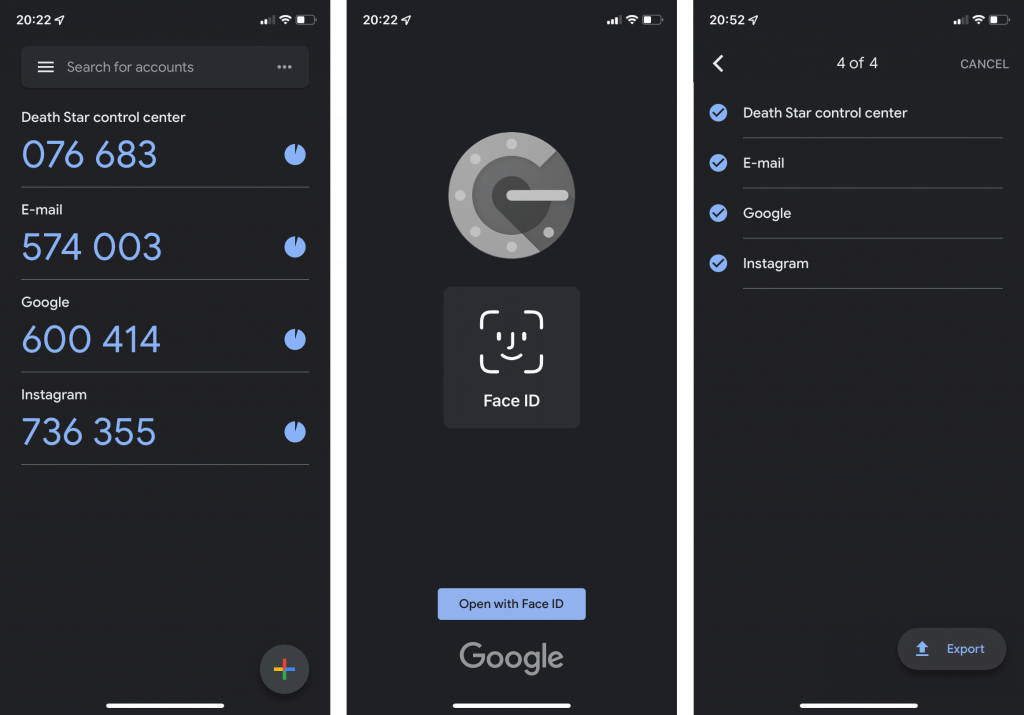
La versión de iOS de Autenticador de Google
En general, Autenticador de Google es una solución conveniente para quienes preferirían no involucrarse con la sincronización de tokens en la nube. En su lugar, la aplicación puede exportar todos los tokens que ahí se creen y con un solo código QR importarlos en masa al dispositivo nuevo. En la versión de iOS, apenas fue posible buscar tokens y proteger el acceso a la aplicación con Touch ID o Face ID, a diferencia de la versión de Android. Autenticador de Google todavía no puede ocultar los códigos generados, por lo que podría ser un problema si la utilizas en público. (Cabe mencionar que todos los autenticadores para Android restringen la toma de capturas de pantalla, por lo que todas las capturas de esta publicación son de las versiones para iOS.)
Ventajas:
- No es necesario crear una cuenta.
- Protección con Face ID/Touch ID para acceso a la aplicación (solo versión de iOS).
- Interfaz sencilla con configuraciones mínimas.
- Permite importar y exportar todos los tokens al mismo tiempo.
- Permite buscar los tokens por nombre (solo versión de iOS).
Desventajas:
- Sin protección de inicio de sesión (versión de Android).
- No oculta los códigos.
- Sin respaldo/sincronización en la nube.
- Mayor riesgo potencial si la aplicación sin bloquear cae en las manos equivocadas debido a la facilidad para importar los tokens.
Resumen
Autenticador de Google no cuenta con algunas funciones útiles, pero si no quieres almacenar tokens en la nube, es una opción decente.
2. Microsoft Authenticator
Sistemas operativos: Android, iOS
Muchos de quienes buscan una alternativa a Autenticador de Google recurren a Microsoft Authenticator únicamente por la reputación del desarrollador. Y en parte tienen razón: la aplicación de Microsoft incluye varios complementos útiles para las funciones básicas. Por ejemplo, puede ocultar códigos en pantalla y almacenar tokens en la nube, y cuenta con inicios de sesión para proteger la aplicación tanto en iOS como en Android. Microsoft Authenticator también es útil si trabajas frecuentemente con cuentas de Microsoft, en cuyo caso no necesitas ingresar un código, solo pulsa el botón en la aplicación para confirmar el inicio de sesión.
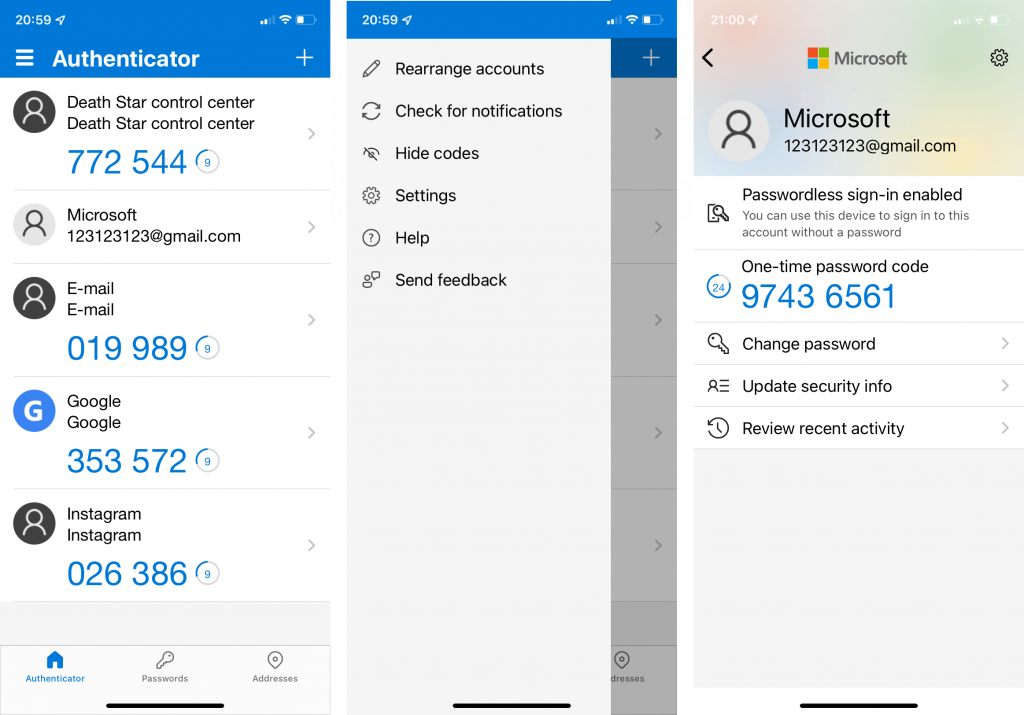
Microsoft Authenticator: Nada mal, ¿pero por qué tan pesado?
Sin embargo, esta aplicación también tiene sus desventajas. En primer lugar, las aplicaciones de Android y iOS utilizan sistemas de respaldo en nube completamente incompatibles, y no hay otra manera de transferir los tokens. Para usuarios de dispositivos con distintos sistemas operativos, esto sería una característica indispensable. En segundo lugar, Microsoft Authenticator necesita 10 veces más espacio de almacenamiento que Autenticador de Google, 150MB-200MB en comparación con 15 MB-20MB.
Ventajas:
- Acceso protegido con PIN, huella digital o Face ID.
- Respaldo/sincronización en la nube.
- Códigos ocultos.
- No requiere cuenta (siempre que no actives el respaldo en la nube).
- Inicio de sesión con cuenta de Microsoft simplificado.
- Soporte para Apple Watch (versión de iOS).
Desventajas:
- Inicio de sesión con cuenta de Microsoft necesario para respaldo/sincronización (solo versión de Android).
- Incompatibilidad entre los sistemas de respaldo/sincronización de iOS y Android.
- No se pueden exportar o importar tokens.
- Pesado (requiere de 150MB a 200MB).
Resumen
Microsoft Authenticator simplifica de gran manera el inicio de sesión en las cuentas de Microsoft, pero es difícil justificar su gran tamaño, y que los respaldos de iOS y Android no sean compatibles.
3. Twilio Authy
Sistemas operativos: Android, iOS, Windows, mac OS, Linux
La principal ventaja de Twilio Authy es su soporte integral entre plataformas. No solo ofrece versiones para todos los sistemas operativos actuales, sino que también la aplicación las sincroniza de manera útil. Sin embargo, este fácil acceso tiene una desventaja. La aplicación necesita una cuenta que se vincule a tu número telefónico para funcionar.
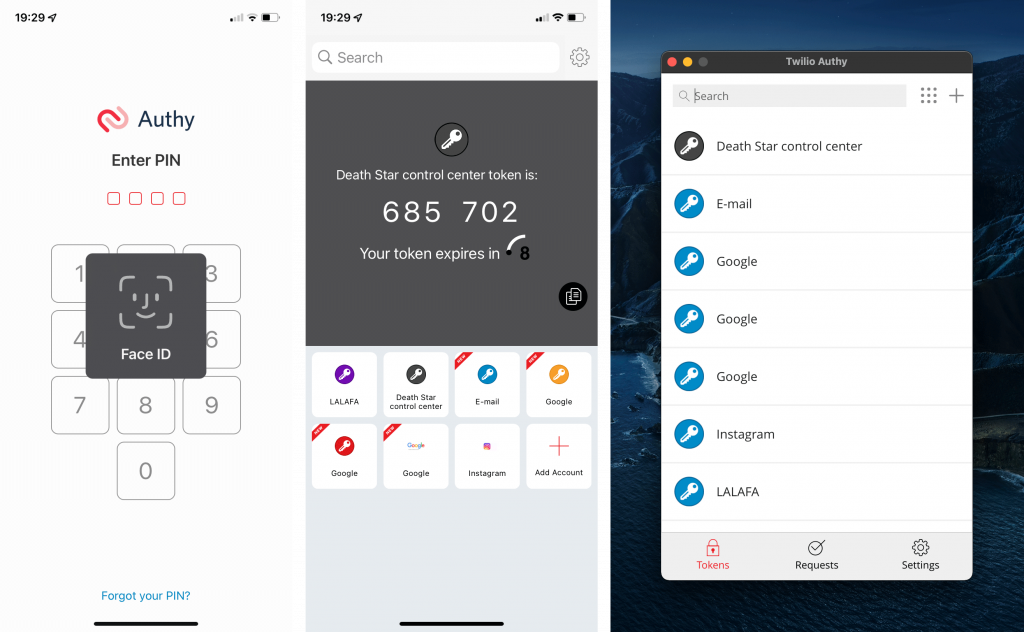
Twilio Authy tiene aplicaciones para cada sistema operativo
La interfaz de la aplicación se ve muy distinta de las de otros autenticadores. En lugar de una lista, tiene algo parecido a un conjunto de pestañas, así que en determinado momento, muestra solo el token seleccionado, y el resto aparece como íconos pequeños que puedes seleccionar en la parte inferior de la pantalla, lo cual resultaría inconveniente si tienes muchos tokens. Los usuarios de equipos de escritorio pueden ver los tokens como lista, pero la opción no está disponible en la versión para móvil.
Ventajas:
- Acceso protegido con PIN, huella digital o Face ID.
- Respaldo/sincronización en la nube.
- Disponibilidad para todos los sistemas operativos populares.
- Soporte para Apple Watch (versión de iOS).
- Opción de búsqueda por token.
Desventajas:
- Necesita una cuenta vinculada a un número telefónico.
- Muestra solo un token a la vez.
- Inconveniente para buscar los tokens.
- No oculta el código del token activo.
- No se pueden exportar o importar tokens.
Resumen
No puedes utilizar Twilio Authy sin una cuenta, y la interfaz para smartphone no es tan fácil de usar como nos gustaría, pero vale la pena probarla ya que las aplicaciones en todos los sistemas operativos pueden sincronizarse perfectamente una con otra.
4. Cisco Duo Mobile
Sistemas operativos: Android, iOS
Duo Mobile, adquirida por Cisco en 2018, es una de las aplicaciones de autenticación más antiguas. Si principal ventaja es su interfaz limpia y fácil de usar. Duo Mobile también oculta los códigos y no necesitas una cuenta. Sin embargo, el software carece de otras funciones importantes: la principal, protección al acceso, que no está disponible ni en iOS ni en Android.
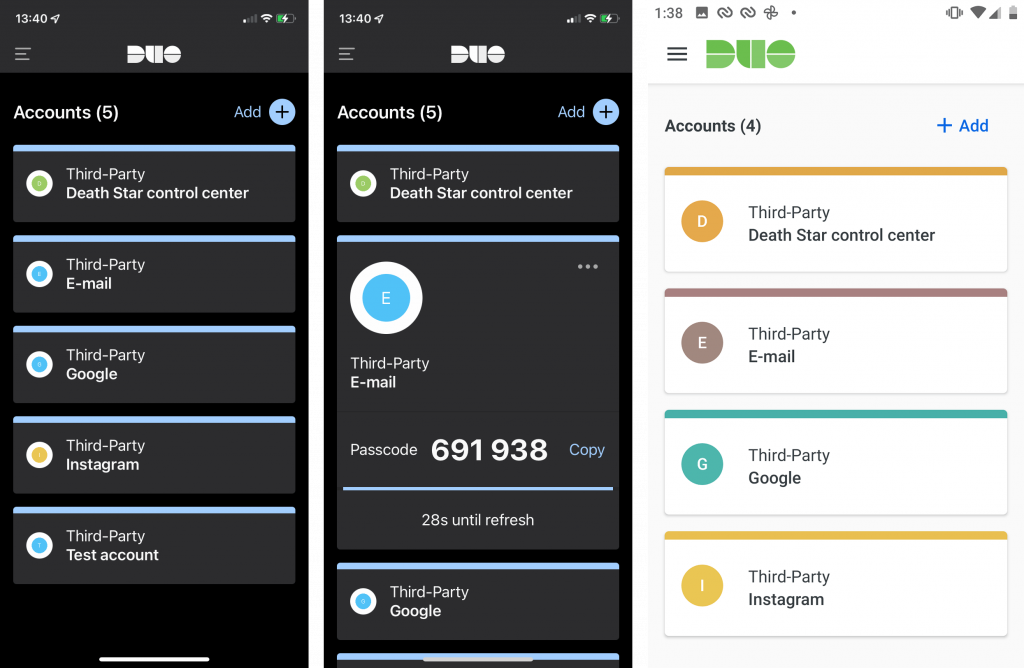
La versión de Android de Cisco Duo Mobile tiene la función “Permitir temporalmente la captura de pantalla”, así que aquí hay unas capturas de ambas versiones
Duo Mobile utiliza dos sistemas para respaldo en la nube: Google Cloud en la plataforma Android y iCloud en la plataforma iOS. Para esto sirven las cuentas existentes de Google y Apple de los usuarios de smartphone, lo que significa que los usuarios no tienen que crear una cuenta nueva para que la aplicación funcione. Sin embargo, los usuarios no pueden sincronizar los datos entre las versiones de Android y iOS, y no hay opción para ver una clave secreta o código QR para los tokens que ya están guardados (lo que sería útil si necesitas hacer una sincronización manual).
Ventajas:
- Interfaz limpia y fácil de usar.
- Posibilidad de ocultar los códigos.
- No es necesario crear una cuenta.
- Respaldo/sincronización en la nube.
- Soporte para Apple Watch (versión de iOS).
Desventajas:
- Sin protección de acceso.
- No se pueden exportar o importar tokens.
- Sistemas de respaldo/sincronización incompatibles para iOS y Android.
Resumen
Cisco Duo Mobile podría cubrir tus necesidades si la utilizas, y planeas utilizarla siempre en un solo sistema operativo móvil.
5. FreeOTP
Sistemas operativos: Android, iOS
Esta aplicación de código abierto fue creada después de que Google cerrara su código fuente de Autenticador. La interfaz de FreeOTP es ultraminimalista, sin relleno. Este enfoque minimalista se observa mejor en la versión de iOS, la cual carece incluso de la opción de crear un token basado en una clave secreta, y solo queda el escaneo del código QR. La versión de Android conserva las dos opciones, y ofrece mucha flexibilidad en la creación manual de tokens al dejar que los usuarios elijan el tipo de generación (TOTP o HOTP), la cantidad de caracteres en el código, el algoritmo y el intervalo de actualización de los códigos.
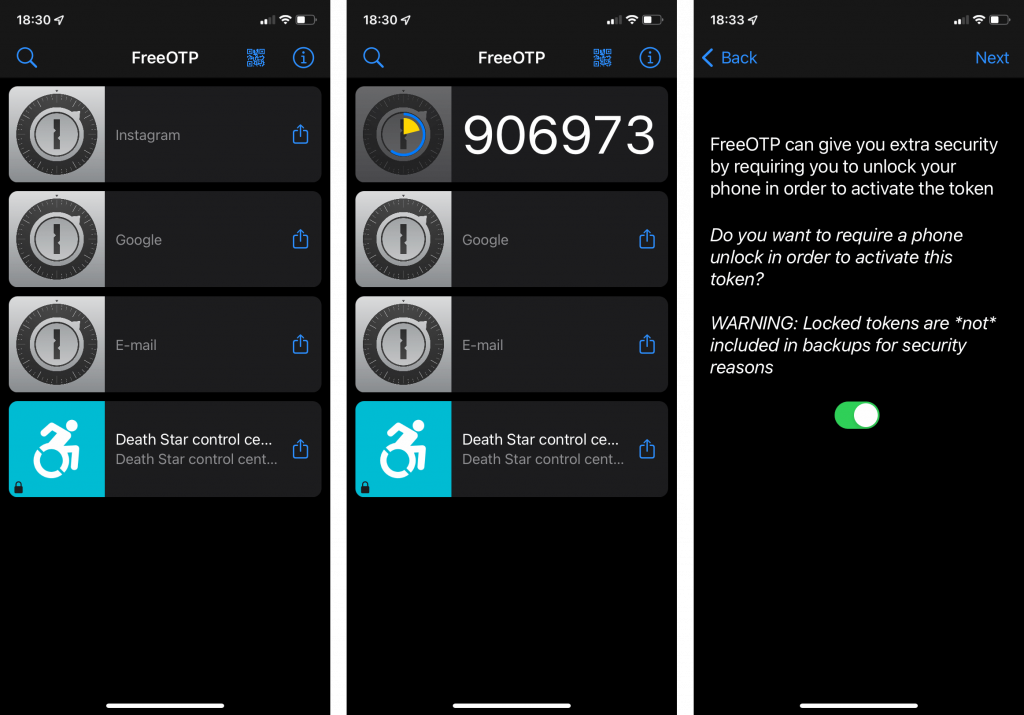
FreeOTP es el autenticador de código abierto más minimalista
Una desventaja es que ninguna versión de la aplicación soporta sincronización en la nube o exportación e importación de tokens en un archivo, así que una vez que comiences a utilizar la aplicación, no hay vuelta atrás. Además, en FreeOTP no puedes configurar un PIN o acceso protegido a la aplicación de ninguna otra manera (en la versión de iOS, puedes proteger tokens individuales con Touch ID o Face ID). Esta aplicación oculta los códigos de manera predeterminada, y también los oculta automáticamente después de 30 segundos de inactividad. La ventaja final de FreeOTP es que ocupa un espacio mínimo, entre 2 y 3MB (en comparación, Autenticador de Google requiere de 15MB a 20 MB, mientras que Microsoft Authenticator ocupa entre 150MB y 200MB).
Ventajas:
- No es necesario crear una cuenta.
- Interfaz sencilla.
- Oculta los códigos de manera predeterminada.
- Oculta los códigos automáticamente después de 30 segundos de inactividad.
- Requisito de almacenamiento mínimo.
- Protección con Touch ID o Face ID para tokens (solo versión de iOS).
- Permite buscar los tokens por nombre (solo versión de iOS).
Desventajas:
- No puede generar un token con una clave secreta (versión de iOS; requiere escaneo de un código QR).
- No se pueden exportar o importar tokens.
- No se puede respaldar/sincronizar.
- No cuenta con protección para el acceso.
Resumen
Al igual que todas las aplicaciones de código abierto, FreeOTP es un poco rara, pero lo dejamos pasar porque su interfaz y requisitos generales de almacenamiento son muy sencillos.
6. andOTP
Sistemas operativos: Android
El autenticador andOTP tiene todo lo que puedas imaginar para guardar tokens de manera conveniente y segura, entre otras cosas. Por ejemplo, andOTP incluye soporte para etiquetas y búsqueda de tokens por nombre. También hay una opción para conectar un “botón de pánico” para que en caso de emergencia, puedas borrar todos los tokens de la aplicación y restaurarla.
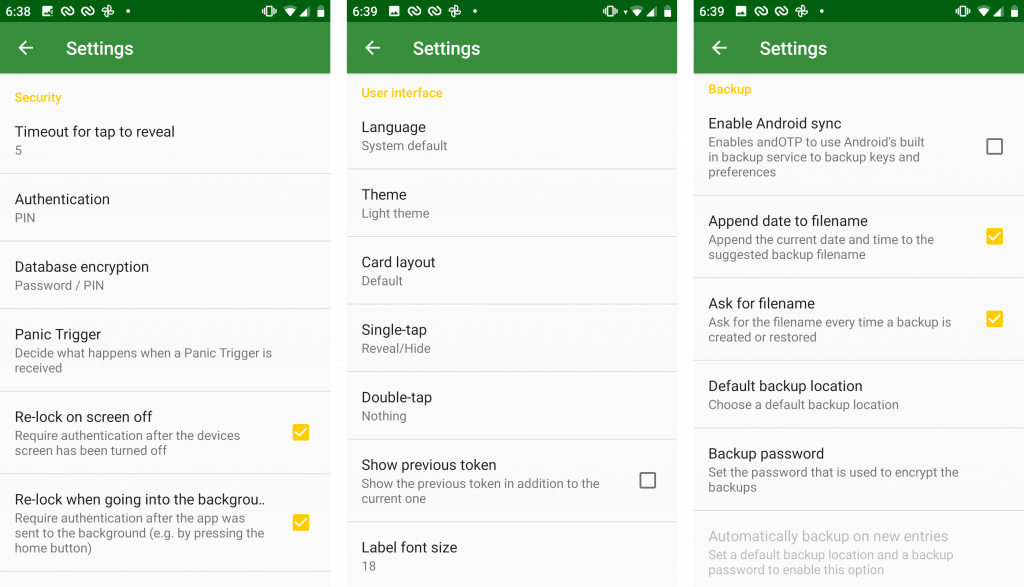
Como todos los autenticadores para Android, andOTP bloquea las capturas de pantalla en una pantalla con códigos; este es el menú de Ajustes
La aplicación te permite visualizar tu clave secreta o código QR para cada token de manera individual. También puedes guardar todos tus tokens al mismo tiempo en el archivo cifrado en Google Drive; esto significa que con un toque puedes respaldar en la nube y exportar a un archivo. El acceso a la aplicación puede protegerse con una contraseña o la huella digital que utilizas para iniciar sesión en tu dispositivo Android. Sin embargo, para mayor seguridad, puedes configurar un PIN independiente, o incluso una contraseña larga específica para andOTP, y además configurar la aplicación para que se bloquee después de un periodo de inactividad (el cual tú determinas). Hay tres o cuatro pantalla de configuración más; esta aplicación es el sueño de todo nerd.
Ventajas:
- Protección del acceso con un PIN o contraseña que se determina en la aplicación, o con el PIN de inicio de sesión o huella digital del OS.
- Se puede ver la clave secreta o código QR para todos los tokens.
- Se pueden exportar todos los tokens al mismo tiempo a un archivo cifrado en Google Drive.
- Oculta los códigos.
- Oculta automáticamente los códigos cuando el usuario está inactivo (después de 5 a 60 segundos, se puede configurar).
- Se bloquea automáticamente cuando el usuario está inactivo (después de 10 a 360 segundos, se puede configurar).
- Búsqueda flexible de tokens por nombre o con etiquetas personalizables.
- Opción de utilizar un botón de pánico para borrar todos los tokens.
- Muchas configuraciones flexibles.
Desventajas:
- Solo disponible para Android.
- Fácil recuperación de claves, lo que significa que hay un mayor riesgo si la aplicación sin bloquear cae en las manos equivocadas.
Resumen
andOTP es el autenticador para Android con más funciones, y seguro será el deleite de los aficionados de la autenticación.
7. OTP auth
Sistemas operativos: iOS, mac OS (5.99 dólares)
Si eres un usuario de iPhone que al leer la descripción de andOTP sentiste envidia de los usuarios de Android, te tenemos buenas noticias: iOS también tiene disponible una aplicación de autenticación a la vanguardia. Los creadores de OTP auth entienden claramente los problemas de las personas que utilizan la 2FA en muchos servicios, por lo que la aplicación cuenta con un sistema de carpetas para organizar el almacenamiento de tokens.
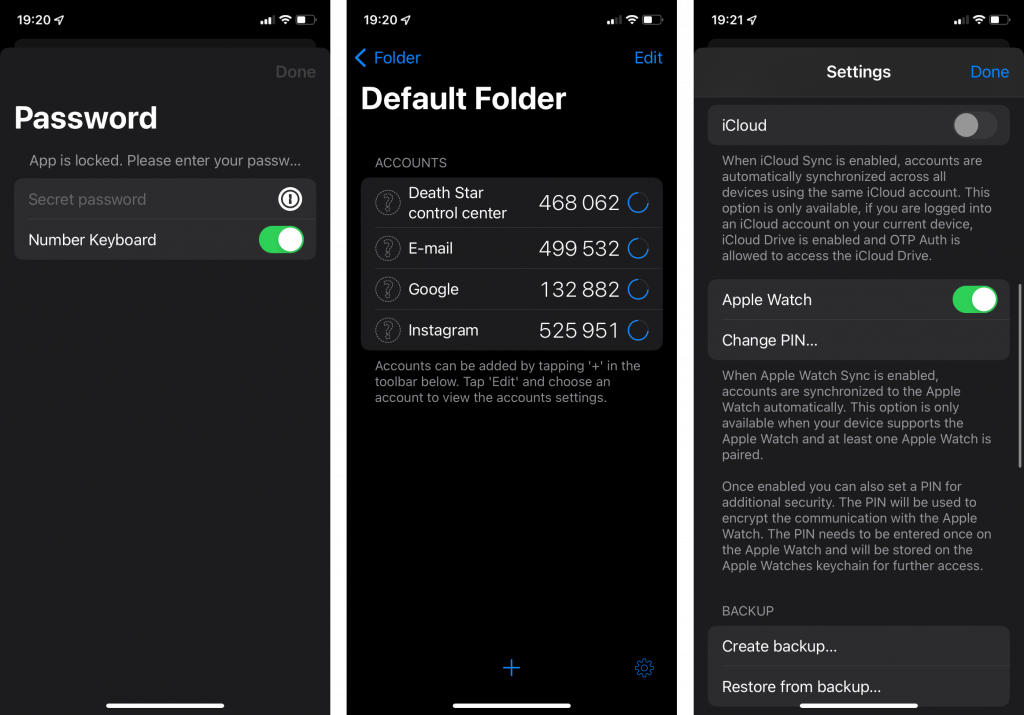
OTP auth te permite configurar el tamaño de la fuente para los códigos de un solo uso
Además, OTP auth te permite ver la clave secreta o el código QR en cualquier momento para cualquier token o exportarlos todos al mismo tiempo a un archivo en el smartphone. La aplicación también tiene soporte para sincronización con iCloud. Los usuarios pueden proteger el inicio de sesión a la aplicación con Touch ID o Face ID, o utilizar una contraseña independiente para OTP auth. Preferimos la segunda opción, dado lo fácil que es exportar los tokens desde esta app. La única función útil que le faltaría es poder ocular los códigos.
Ventajas:
- Se puede ver la clave secreta o código QR de todos los tokens.
- Se pueden exportar todos los tokens a un archivo al mismo tiempo.
- Respaldo/sincronización en iCloud.
- Sistema de carpetas para almacenamiento organizado de tokens.
- Soporte para Apple Watch.
- Configuración del formato de visualización de códigos.
- Protección del acceso con contraseña o Touch ID/Face ID.
Desventajas:
- Solo existe para iOS y mac OS (y solo en versión de paga para mac OS).
- No oculta los códigos.
- La personalización de los íconos solo está disponible en la versión de paga.
- Mayor riesgo potencial si la aplicación sin bloquear cae en las manos equivocadas debido a la facilidad para recuperar las claves.
Resumen
OTP auth es el autenticador con más funciones para iOS, y cuenta con una fácil y cómoda exportación de tokens.
8. Step Two
Sistemas operativos: iOS, mac OS
Si andOTP te parece exagerado y el requisito de registrase en Twilio Authy te asusta, pero necesitas una autenticador para iOS y mac OS, deberías considerar seriamente Step Two. La interfaz es minimalista: Tanto la versión de iOS como la de mac OS se parecen a la aplicación Calculadora de Apple, y esto tiene cierto encanto.
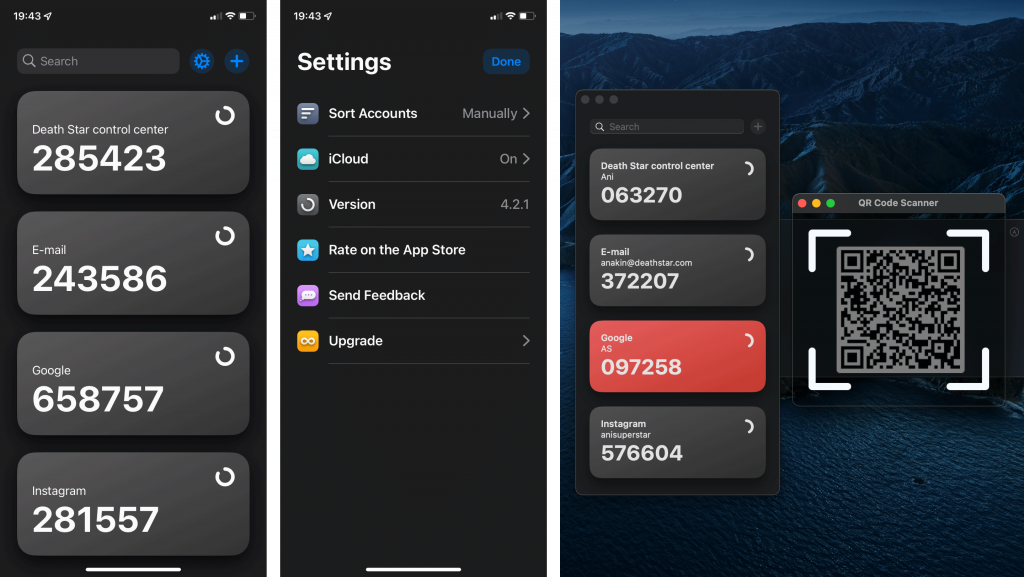
Step Two: El epítome del minimalismo
Para coordinar con su interfaz minimalista, Step Two tiene configuraciones y funciones mínimas, aunque sí cuenta con sincronización en iCloud. Además, la aplicación de escritorio soporta escaneo de QR, el cual se realiza mediante captura de pantalla (requiere que los usuarios otorguen permiso, por lo que la función es algo riesgosa; en teoría deja que el programa vea todo lo demás que estén haciendo).
Ventajas:
- Sin funciones innecesarias.
- No es necesario crear una cuenta.
- Respaldo/sincronización en iCloud.
- Se pueden usar códigos QR (versión de mac OS).
- Soporte para Apple Watch.
- Opción de búsqueda por nombre de token.
Desventajas:
- Sin protección de acceso.
- No oculta los códigos.
- No se pueden exportar o importar tokens.
- Máximo de diez tokens en la versión gratuita.
- Permiso necesario para tomar captura de pantalla para escanear un código QR (versión de mac OS).
Resumen
Step Two es un autenticador minimalista para cualquiera que tenga Mac y iPhone y no necesite bombos y platillos.
9. WinAuth
Sistemas operativos: Windows
WinAuth está dirigida principalmente para gamers. El superpoder único de la aplicación es su soporte para tokens no estándar para autenticación en juegos de Steam, Battle.net y Trion/Gamigo. Si estás buscando una alternativa para Steam Guard, Battle.net Authenticator, o Glyph Authenticator/RIFT Mobile Authenticator, está podría ser la aplicación para ti.

WinAuth es una de las pocas aplicaciones de autenticación para Windows
Para estar seguros, la aplicación también soporta tokens estándar, incluidos tokens para Guild Wars 2 y otros juegos de NCSoft (los cuales por algún motivo los desarrolladores mencionan por separado), y todas las demás plataformas: Google, Facebook, Instagram, Twitter y el resto. WinAuth utiliza una contraseña para iniciar sesión y para tokens individuales. La aplicación oculta los códigos de manera predeterminada, y automáticamente, y te permite cifrar los datos que almacena y exporta.
Ventajas:
- Soporte para tokens no estándar para servicios de gaming, lo que significa que puede reemplazar el autenticador de Steam Guard y Battle.net, así como Glyph Authenticator y RIFT Mobile Authenticator.
- Soporte para exportación de tokens en un archivo de texto no cifrado o en un archivo cifrado.
- Oculta los códigos.
- Oculta los códigos automáticamente después de más de 10 segundos de inactividad.
- Protección del acceso mediante contraseña o YubiKey (es decir, U2F).
- Protección adicional con contraseña para cada token.
- Portátil, con opciones para unidad de memoria flash y la nube.
- Puede cifrar los datos almacenados.
- Puede escanear el código QR desde un archivo (local o en Internet).
Desventajas:
- La creación de tokens para Steam requiere que WinAuth tenga acceso a tu nombre de usuario y contraseña de Steam.
- En general, no se recomienda utilizar una aplicación de autenticación de dos factores en una PC.
- No hay versión para otros sistemas operativos.
- Mayor riesgo potencial si la aplicación sin bloquear cae en las manos equivocadas debido a la facilidad para recuperar las claves.
Resumen
Los gamers amarán WinAuth porque les permite crear los tokens no estándar favoritos de los desarrolladores de juegos.
10. Autenticador integrado en iOS y mac OS
Sistemas operativos: iOS (integrado en el sistema), mac OS (integrado en el navegador Safari)
A partir de iOS 15, todas las versiones del sistema operativo de iPhone tienen integrado un generador de códigos de un solo uso 2FA. Para encontrarlo, dirígete a Configuración → Contraseñas , selecciona una cuenta almacenada (o crea una nueva), y debajo del encabezado Opciones de la cuenta presiona Configurar código de verificación…. El resultado es el habitual: Puedes escanear el código QR o ingresar de forma manual la clave secreta, o escanear el código QR del autenticador desde la aplicación de cámara y después añadir el token a una cuenta existente en Contraseñas. Resulta inconveniente que este método no te indica crear una cuenta nueva.
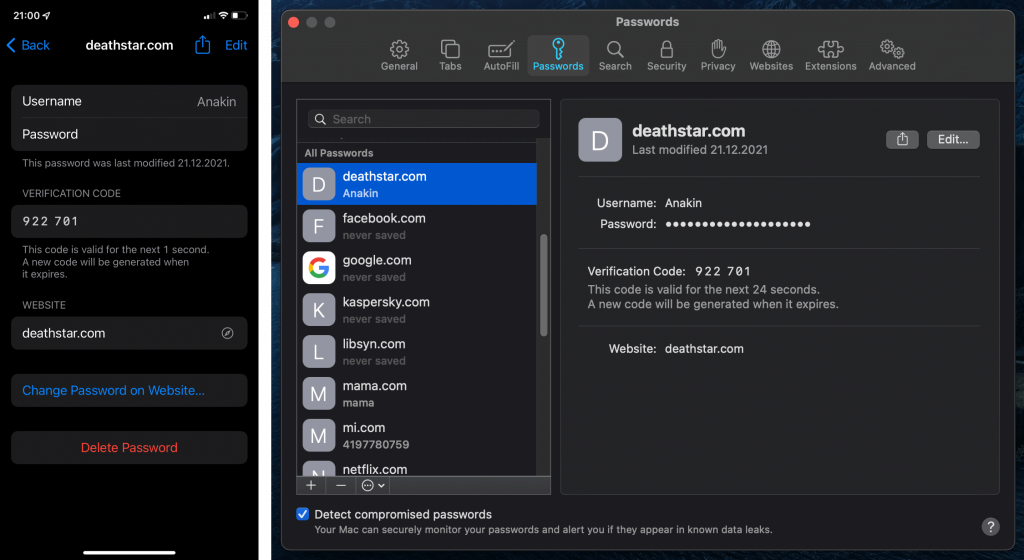
Los nuevos autenticadores integrados en iOS y mac OS no pueden reemplazar a una aplicación dedicada
Mac OS también cuenta con un autenticador integrado, o, más específicamente, en las versión 15 y posteriores del navegador Safari. Para encontrarlo, abre Safari, y en el menú en la parte superior de la pantalla, dirígete a Safari → Preferencias → Contraseñas. Selecciona una cuenta (o presiona + para crear una nueva), presiona Editar, y en la ventana que se abre, presiona Ingresar la clave de configuración… (aquí no hay opción para código QR). Los tokens se sincronizan automáticamente con iCloud, de manera que no tendrás que activarlos nuevamente en la Mac si ya los creaste en un iPhone.
En teoría, el autenticador integrado en iOS y mac OS soporta el autorrelleno, pero en la práctica, todavía no funciona muy bien. Hicimos un pequeño experimento con una cuenta de Twitter y la autenticación de dos factores con el código que recibimos. Los resultados fueron variados: Cuando iniciamos sesión en la aplicación, el sistema rellenó con éxito un código de autenticación, pero cuando tratamos de iniciar sesión en el sitio web de Twitter en Safari, el código nunca apareció, ni en iOS ni en mac OS.
Ventajas:
- Disponibilidad en todos los iPhone (con iOS 15 o posterior) y en todas las Mac (independientemente del OS, Safari 15 o posterior).
- No es necesario crear una cuenta independiente.
- Se puede añadir un token directamente desde la aplicación de cámara (pero solo a una cuenta existente; no funcionará para crear una nueva).
- Autorelleno para códigos únicos.
- Protección del acceso con Touch ID o Face ID.
- Respaldo/sincronización en iCloud.
Desventajas:
- Se ubica en las profundidades de las configuraciones de iOS o Safari.
- Muestra solo un token a la vez.
- No oculta los códigos.
- Contraseña de la cuenta visible a lado del código (versión de iOS).
- El almacenamiento de tokens y contraseñas de 2FA juntos no es ético de acuerdo con los principios de la autenticación de dos factores.
- No se pueden exportar o importar tokens.
Resumen
A primera vista, desarrollar un autenticador en el OS parece una buena idea. Sin embargo, en este caso, el autorrelleno no funciona siempre, y es muy difícil encontrar la función.
Recuerda hacer una copia de seguridad
En conclusión, estos son algunos consejos. En primer lugar, nunca te limites a utilizar una sola aplicación de autenticación, ya que una opción podría ser mejor para ciertas tareas, y otra para otras. Puedes (y debes) combinar las aplicaciones de acuerdo con tus necesidades.
En segundo lugar, recomendamos poner atención a la seguridad. Instala un bloqueo de dispositivo confiable y siempre asegúrate de habilitar la protección del acceso a la aplicación, especialmente si planeas utilizar uno de los autenticadores que te permite fácilmente exportar tokens (Autenticador de Google, andOTP, OTP auth, o WinAuth). Con estas aplicaciones, las cuales priorizan la facilidad de acceso, un atacante potencial podría no solo robar el código único que funciona durante 30 segundos, sino también clonar todos los tokens rápidamente.
En tercer lugar, recuerda hacer una copia de seguridad de tus tokens, especialmente si elegiste una de las aplicaciones en las que no puedes ver la clave secreta o código QR o exportar tokens a un archivo (en otras palabras, la mayoría de estas). La copia de seguridad te será útil si pierdes tu smartphone o si, por ejemplo, la aplicación deja de funcionar correctamente después de una actualización de rutina. En la mayoría de los casos recuperar una aplicación de autenticación sin una copia de seguridad será mucho más difícil.
 2FA
2FA

 Consejos
Consejos